Sistemi i Interfonit të Vizitorëve PIMA

Specifikimet
- Emri i produktit: Sistemi i Interfonit GUEST
- Karakteristikat kryesore: Zilja e derës, Monitorët
Udhëzimet e përdorimit të produktit
Përshkrimi i ziles së derës
- Përshkruani aspektet fizike dhe veçoritë e ziles së derës.
Funksionimi i ziles së derës
- Shpjegoni se si të hapni derën nga jashtë dhe t'u përgjigjeni thirrjeve të mysafirëve duke përdorur zilen e derës.
Celularin
Jepni informacion se si të përdorni celularin për komunikim.
Operacionet e Avancuara
- Shpjegoni operacione të avancuara si heshtja e ziles, foto viewing, videoklipe viewing, multimedia viewing, klipe DVR viewing, cilësimet e shpejta dhe cilësimet.
Aplikimi
- Udhëzoni përdoruesit se si të konfigurojnë cilësimet e rrjetit Wi-Fi për sistemin.
FAQ
- Q: Si ta mbyll unazën në zile?
- A: Për të heshtur zilen në zilen e derës, ndiqni këto hapa: [Siguroni hapat këtu].
- Q: A mundem unë view videoklipe të regjistruara në sistem?
- A: Po, mundesh view videoklipe të regjistruara duke ndjekur këto hapa: [Siguroni hapat këtu].
- Q: Si mund të zgjeroj kapacitetin e ruajtjes së sistemit?
- A: Mund ta zgjeroni hapësirën ruajtëse duke përdorur një kartë memorie të jashtme (SD). Fusni kartën SD duke ndjekur udhëzimet në manual.
Masa paraprake
Këto udhëzime nuk zëvendësojnë asnjë udhëzim tjetër! Për të parandaluar dëmtimin e pronës dhe/ose jetës, duhet të veprohet sipas udhëzimeve të mëposhtme të sigurisë:
- Furnizimi me energji elektrike ka lidhje elektrike që mund të shkaktojnë goditje elektrike. Sigurohuni që të gjithë voltagjanë shkëputur përpara instalimit.
- Furnizimi me energji elektrike i intercom funksionon në 110-230VAC voltage, në një frekuencë prej 50 Hz. Mos lidhni asnjë vëllim tjetërtage në sistem nga frika e ndezjes.
- Lidhni lidhjet e ndryshme elektrike sipas shenjave, duke i kushtuar vëmendje polaritetit të lidhjeve
simbolet në këtë manual
 Paralajmërim ose shënim i rëndësishëm
Paralajmërim ose shënim i rëndësishëm Shënim ose rekomandim
Shënim ose rekomandim
PARATHËNIE
Klient i nderuar,
PIMA Electronic Systems Ltd. ju përgëzon për blerjen e sistemit të interfonit GUEST. GUEST është një sistem intercom modern dhe i sofistikuar, me opsione të shumta dhe të ndryshme programimi. Sistemi GUEST ka aksesorë të ndryshëm - zile derë, ekrane, furnizime me energji elektrike dhe më shumë - të gjitha në cilësinë e pakompromis të PIMA. Aplikacioni PIMA Intercom mundëson kontrollin në distancë të GUEST duke përdorur një smartphone nga kudo.
Ky manual përmban udhëzimet e funksionimit për sistemin e interfonit. Instaluesi profesionist ju udhëzoi në përdorimin e sistemit, por ju rekomandojmë që të studioni dhe familjarizoheni me këtë udhëzues në tërësi, për të shijuar përparësitë e shumtatages të sistemit.
Karakteristikat kryesore
- Zile dere me kamer
- Tastiera për të futur një kod për të hapur derën
- Deri në katër butona thirrjesh për apartamente/dhoma të ndryshme (në varësi të modelit të instaluar)
- I përshtatshëm për instalim të jashtëm
- Ekran i avancuar me prekje 7 inç për viewduke hapur mysafirin dhe duke hapur derën
- Deri në katër ekrane (për shembullample një ekran në çdo dhomë)
- Ekran 4.3 inç me butona prekjeje.
- Mundësia e drejtimit të thirrjes së çdo butoni në ekranin e tij
- Njësi celulare telefonike për funksionim të thjeshtë
- Intercom midis monitorëve (ekraneve)
- Kontrolli i dy hyrjeve - derës dhe portës
- Hapja e një dere duke përdorur një kartë afërsie (RFID)
- Kontrolloni nga kudo në sistem në një smartphone duke përdorur aplikacionin PIMA
Të dhënat teknike
Zile dere
| # | Veçori | Përshkrimi |
| 1 | Lidhja | 2-tela |
| 2 | Audio | Dixhitale me dy drejtime |
| 3 | Video | Dixhital, një kanal |
| 4 | Rezolucioni i kamerës | 1080 HD |
| 5 | Vizioni i Natës | Rregullimi automatik i nivelit infra të kuqe |
| 6 | intensiteti i ndriçimit | 0 LUX (Distanca 0.5 metra) |
| 7 | Viewing kënd | 110o horizontale, 60o vertikale |
| 8 | butonin | BUTONIN E SHTYTJES |
| 9 | vëllimi operativtage | 18-30 VDC |
| 10 | Konsumi i energjisë | Maksimumi 6 W |
| 11 | Llojet e bravave të dyerve | kontakt i thatë ose voltage |
| 12 | Llojet e bravave për portën | kontakt i thatë |
| 13 | Zhbllokimi | Komanda e komunikimit |
| 14 | kartën e afërsisë | EM 125 KHz |
| # | Veçori | Përshkrimi |
| 15 | Numri i kartave | deri në 1,000 |
| 16 | Temperatura e funksionimit | -25oC <–> +60oC |
| 18 | temperatura e ruajtjes | -30oC <–> +60oC |
| 19 | Dimensionet | Sipërfaqja (me mbrojtje kundër shiut): 200X90X40 mm Shpëlarje: 240X125X48 mm |
Monitoruesit
| # | Veçori | Përshkrimi | |
| 7″ | 4.3″ | ||
| 1 | Lidhja | 2-tela | |
| 2 | Audio | Dixhitale me dy drejtime | |
| 3 | Video | Dixhital, një kanal | |
| 4 | Intercom | Flisni falas pa celular | |
| 5 | Ekrani | LCD, 1080 HD | LCD, 480 x 272 |
| 6 | Deformimi i audios | <3% | |
| 7 | Gama e frekuencës së audios | 400-3.5 KHz | |
| 8 | Distanca e instalimit | deri në 100 metra | |
| 9 | Thirrjet e brendshme | nga ekrani në ekran | |
| 10 | Vëllimi operativtage | 18-24 VDC | |
| 11 | Konsumi i energjisë | Maksimumi 4 W, 1.5 W në modalitetin e gatishmërisë | Maksimumi 3W, 1.5W në modalitetin e gatishmërisë |
| 12 | Karta e jashtme e memories | Opsionale, lloji SD | |
| 13 | Temperatura e funksionimit | -10oC <–> +40oC | |
| 14 | Temperatura e ruajtjes | -30oC <–> +60oC | |
| 15 | Dimensionet | 174.3X112X19.4 mm | 180X118X22.5 mm |
PËRSHKRIMI I KOMBANAVE TË DERËS

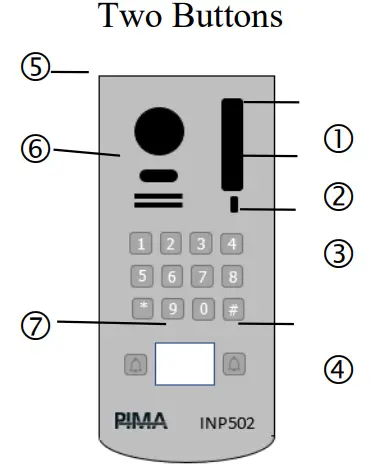
| # | Përshkrimi |
. |
# | Përshkrimi |
| 1 | Treguesi i statusit (shih detajet më poshtë) | 5 | Kamera | |
| 2 | mikrofon | 6 | folësi | |
| 3 | · tastierë
(Butonat me numra 0-9, * përdoret si "Kthim", # përdoret si "OK") |
7 | Pllaka e emrit/lexuesi i kartave të afërsisë | |
| 4 | Butoni i thirrjes |
Indikacionet e statusit
- Treguesi i hapjes së derës
- Kërkoni përgjigje
- Indikacion për të thirrur
- Regjistrimi i një karte afërsie
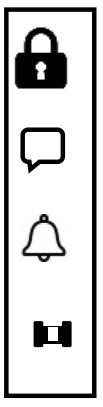 FUNKSIONIMI I ZEMELES SE DERËS
FUNKSIONIMI I ZEMELES SE DERËS
FUNKSIONIMI I ZEMELES SE DERËS
3.1 Hapja e derës nga jashtë
- Duke përdorur një kod
- Futni kodin e shkyçjes së derës të ndjekur nga çelësi #.
- Përdorimi i një karte afërsie
- Mbajeni kartën afër lexuesit (shih vizatimin më lart) për rreth një sekondë.
- Shënim: Sigurohuni që të regjistroni kartën në sistem si më poshtë:
- Regjistrimi dhe menaxhimi i kartave të afërsisë (RFID) për hapjen e derës bëhet në menynë "Menaxhimi i kontrollit të hyrjes", e cila aksesohet nga menyja kryesore përmes Cilësimeve të shpejta → Lista e zileve → Zgjedhja e ziles së derës → Ndrysho → Kontrolli i hyrjes.
- Menaxhimi. Hyni në këtë menu dhe ajo ka të gjitha opsionet e ndryshme. Regjistrimi i kartës së hyrjes – zgjidhni këtë opsion për të regjistruar një kartë të re për të hapur derën.
Duke iu përgjigjur thirrjes së mysafirëve
Kur një mysafir shtyp butonin e thirrjes në zilen e derës, ekrani në shtëpi dëgjon një zile dhe hap kamerën e ziles për view mysafirin. Për të biseduar me të ftuarin, shtypni butonin e bisedës ( ![]() Për të hapur derën, shtypni butonin në varësi të llojit të shtratit
Për të hapur derën, shtypni butonin në varësi të llojit të shtratit
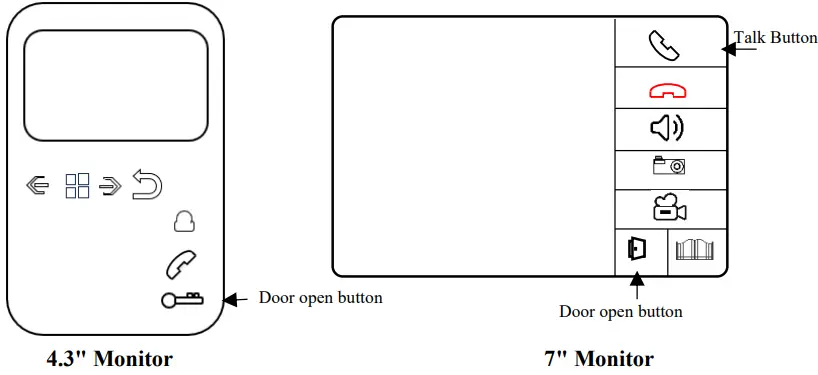
 Butoni i hapjes së portës
Butoni i hapjes së portës Regjistrimi i një videoje të bisedës me të ftuarin (kërkon një kartë memorie të jashtme SD)
Regjistrimi i një videoje të bisedës me të ftuarin (kërkon një kartë memorie të jashtme SD) Regjistrimi i fotografive të mysafirëve
Regjistrimi i fotografive të mysafirëve Kontrollimi i volumit të ekranit
Kontrollimi i volumit të ekranit Përfundimi i thirrjeve
Përfundimi i thirrjeve View butoni në kamerën e ziles së derës
View butoni në kamerën e ziles së derës Butoni për marrjen e një telefonate ose kryerjen e një telefonate në një ekran tjetër
Butoni për marrjen e një telefonate ose kryerjen e një telefonate në një ekran tjetër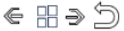 Butonat e navigimit gjatë redaktimit
Butonat e navigimit gjatë redaktimit
receptor telefoni
Celulari i telefonit ju lejon t'u përgjigjeni thirrjeve nga zilja e derës dhe të hapni derën ose portën. Përgjigjja e një telefonate nga zilja e derës: Për t'iu përgjigjur një telefonate nga zilja e derës, merrni marrësin dhe flisni. Më poshtë është përshkrimi i butonave.
 Hapja e derës
Hapja e derës Hapja e portës
Hapja e portës Thirrni për të monitoruar
Thirrni për të monitoruar
Vendosja e volumit të ziles së celularit të telefonit:
- Shtypni
 butonin për dy sekonda, më pas shtypni shkurt drejt volumit të ziles. Prisni 6 sekonda.
butonin për dy sekonda, më pas shtypni shkurt drejt volumit të ziles. Prisni 6 sekonda.
Zgjedhja e ziles së celularit të telefonit:
- Shtypni
 butonin për dy sekonda, më pas shtypni shkurt për të zgjedhur tonin e ziles. Prisni 6 sekonda
butonin për dy sekonda, më pas shtypni shkurt për të zgjedhur tonin e ziles. Prisni 6 sekonda
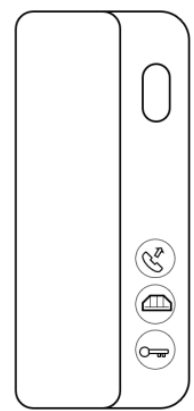 OPERACIONET E AVANCUARA
OPERACIONET E AVANCUARA
Seksionet e mëposhtme përshkruajnë opsionet shtesë të disponueshme në sistemin e intercom. Të gjitha operacionet kryhen përmes ekranit të interkomit
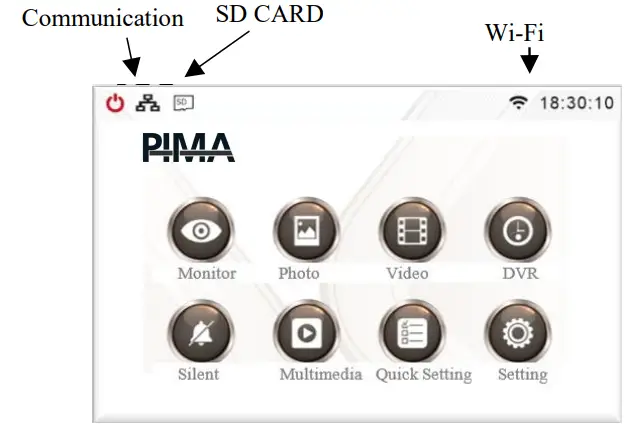 Udhëzimet janë për ekranin 7″ dhe ekranin 4.3″. Dallimi është vetëm në metodën e lundrimit. Në ekranin 7 inç, navigimi është më i thjeshtë sepse është një ekran me prekje. Më poshtë është shpjegimi për navigimin në ekranin 4.3 inç:
Udhëzimet janë për ekranin 7″ dhe ekranin 4.3″. Dallimi është vetëm në metodën e lundrimit. Në ekranin 7 inç, navigimi është më i thjeshtë sepse është një ekran me prekje. Më poshtë është shpjegimi për navigimin në ekranin 4.3 inç:
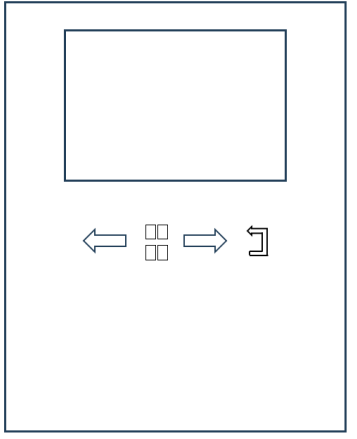
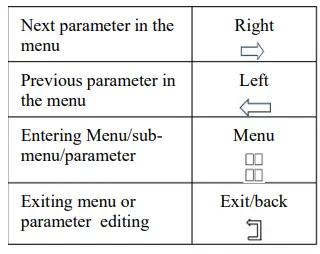 Për të hyrë në menynë kryesore shtypni
Për të hyrë në menynë kryesore shtypni ![]()
Filloni viewtingëllon në ekran
- Klikoni në ikonën e monitorimit (
 ).
). - Zgjidhni zilen e derës që dëshironi të monitoroni - view kamera e saj.
- Hapet ekrani me të gjitha opsionet (shih seksionin 3.2).
- Nëse dëshironi të shtoni aksesorë shtesë, si zilja e derës ose kamera – klikoni në ikonën “+”. Shfaqet lista e aksesorëve të disponueshëm.
- Zgjidhni aksesorin e dëshiruar.
Heshtja e unazës
- Klikoni në ikonën
 – i qetë.
– i qetë. - Ikona ndryshon në.

- Zgjidhni këtë opsion nëse dëshironi që një telefonatë nga zilja e derës të mos bjerë në ekran.
Shënim: Ekrani do të vazhdojë të kalojë në viewopsionet e komunikimit dhe komunikimit me zilen e derës.
Foto Viewing
Klikoni në ikonën ![]() – fotot.
– fotot.
Zgjidhni direktorinë e duhur nën "Memoria e jashtme" dhe më pas do të arrini në ekranin për shfaqjen e fotove të marra nga zilja e derës.
Videoklipe Viewing
- Shënim: Ruajtja dhe viewmarrja e videove kërkon përdorimin e një karte memorie SD. Shih seksionin 5.8.
- Klikoni në ikonën
 – Video
– Video - Zgjidhni drejtorinë e duhur dhe më pas do të arrini në ekranin për shfaqjen e videove të marra nga zilja e derës.
Multimedia Viewing
- Klikoni në "Multimedia". Shënim: Kërkon një kartë SD.
- Zgjidhni aksesorin dhe file nevojshme për shfaqje
Klipe DVR Viewing
- Shënim: Ruajtja dhe viewmarrja e videove kërkon përdorimin e një karte memorie SD. Shih seksionin 5.8.
- DVR – një funksion që lejon regjistrimin e kamerës së ziles së derës në orare të planifikuara. Shikoni Cilësimet → Cilësimet e DVR.
- Klikoni në DVR.
- Zgjidhni DVR-në e regjistruar file.
Cilësimi i shpejtë
- Klikoni ikonën për të hyrë në programimin e shpejtë të veçorive bazë të sistemit.
- Hyni në këtë meny vetëm nëse është e nevojshme të ndryshoni një parametër që lidhet me veçoritë dhe sjelljen e sistemit. Shikoni udhëzuesin e instalimit për detaje.
Cilësimet
- Klikoni ikonën
 për të hyrë në cilësimet e sistemit.
për të hyrë në cilësimet e sistemit. - Hyni në këtë meny vetëm nëse është e nevojshme të ndryshoni një parametër që lidhet me veçoritë dhe sjelljen e sistemit. Shikoni udhëzuesin e instalimit për detaje.
Kartë e jashtme e kujtesës (SD)
Për të ruajtur dhe shikuar video, është e nevojshme të përdorni një kartë memorie SD. Shiko vendndodhjen e kartës:
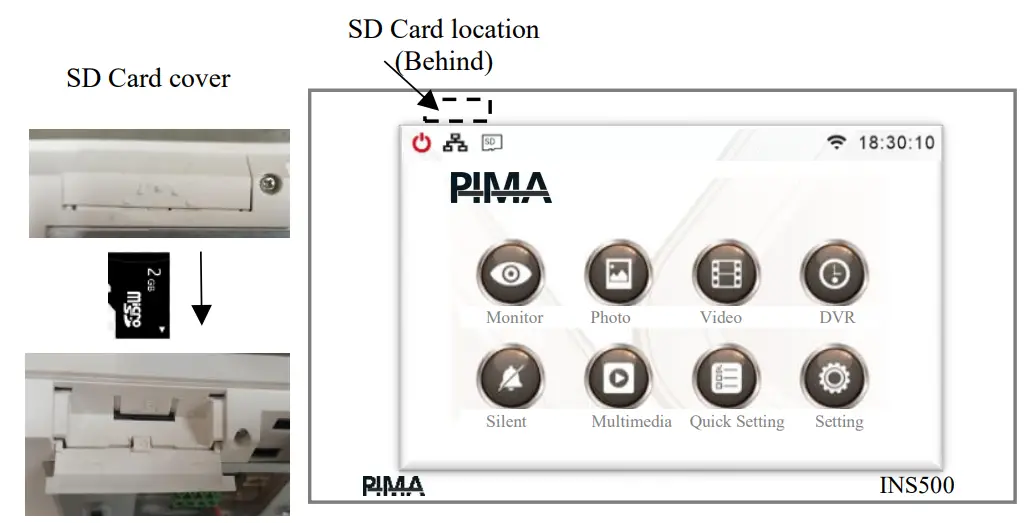
APLIKACIONI
Mund ta përdorni aplikacionin për të përdorur zilen e derës. Aplikacioni ju lejon të merrni një unazë nga zilja e derës, të shikoni të ftuarin dhe të hapni derën.
Cilësimi i rrjetit Wi-Fi
- Në ekranin e sistemit zgjidhni:
- Menyja e shpejtë → Wi-Fi → Zgjidhni një rrjet
- Zgjidhni rrjetin e dëshiruar Wi-Fi dhe futni fjalëkalimin e tij. Shënim: sistemi mbështet vetëm rrjetin 2.4G.
- Sigurohuni që emri i rrjetit të shfaqet në ekranin Wi-Fi. Mund të verifikoni gjithashtu një lidhje të duhur me rrjetin Wi-Fi në ekranin kryesor në anën e djathtë pranë ekranit të orës.
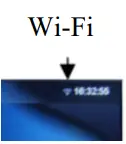
Shkarkimi i aplikacionit
- Në ekranin e sistemit zgjidhni:
- Cilësimi i shpejtë → Wi-Fi → Shkarko aplikacionin
- Skanoni kodin QR sipas llojit të telefonit tuaj - Android ose iPhone (iOS).
- Përndryshe, kërkoni aplikacionin i-Home në dyqan, ikona e të cilit shfaqet në të djathtë. Instaloni aplikacionin në telefonin tuaj.
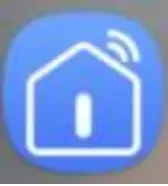
Çiftimi i aplikacionit
- Hapni aplikacionin.
- Për të përdorur aplikacionin, duhet të konfiguroni një llogari përdoruesi.
Ndiqni ekranet dhe konfiguroni një llogari me një adresë emaili të vlefshme. Aplikacioni do të kërkojë që një kod verifikimi të dërgohet në emailin tuaj. Vendosni një fjalëkalim. Shënim – fjalëkalimi është vetëm për llogarinë e aplikacionit intercom! Nuk ka të bëjë me fjalëkalime të tjera, p.shample, emailin tuaj. Pas verifikimit, aplikacioni lejon çiftimin e sistemit të intercom.
- Klikoni në ikonën (+) - Shto
- Kliko ikonën [-] – Skano
- Në menynë Wi-Fi, zgjidhni "Device ID" dhe skanoni kodin QR të shfaqur në ekran.
Shënim: "ID-ja e pajisjes" do të shfaqet vetëm nëse ekrani është i lidhur me një rrjet Wi-Fi - shfaqet ikona Wi-Fi. Prisni për konfirmim. Për të shtuar më shumë telefona në të njëjtin panel:
- Shkarkoni aplikacionin në telefonin tjetër.
- Regjistrohuni me një adresë emaili dhe fjalëkalim.
Në telefonin ku është çiftuar paneli: Klikoni në ikonën e panelit, zgjidhni Cilësimet![]() → Pajisje e përbashkët → Shto të përbashkët. Tani zgjidhni formën e ndarjes – SMS, WhatsApp, etj. Në telefonin tjetër, klikoni në lidhjen e marrë në mesazh dhe vazhdoni sipas udhëzimeve
→ Pajisje e përbashkët → Shto të përbashkët. Tani zgjidhni formën e ndarjes – SMS, WhatsApp, etj. Në telefonin tjetër, klikoni në lidhjen e marrë në mesazh dhe vazhdoni sipas udhëzimeve
Shënim i rëndësishëm
Sigurohuni që zilja e derës të jetë vendosur në ekranin "Monitor". Nëse zilja e derës nuk është konfiguruar në ekranin "Monitorimi" - do të jetë e pamundur të lidheni me të nga aplikacioni.
Duke përdorur aplikacionin
- Mund të kryeni dy veprime kryesore në aplikacion: marrjen e një zileje nga zilja e derës dhe thirrjen në mënyrë proaktive të ziles. Duke iu përgjigjur një unaze
- Kur një mysafir i bie ziles së derës, një alarm dërgohet në celular. Duke klikuar mbi sinjalizimin hap aplikacionin dhe lidhet me zilen e derës. Tani mundeni view të ftuarin që është përpara panelit dhe bisedoni me të duke klikuar në ikonën “bisedë në dy drejtime”.
- Për të përfunduar thirrjen, klikoni shigjetën e pasme që shfaqet në anën e sipërme të majtë të ekranit.
- Sigurohuni që zhytësi i thirrjeve të jetë vendosur në menynë e ekranit të intercom:
- Cilësimet → Wi-Fi → devijimi i thirrjeve
- Zgjidhni opsionin e duhur "drejtpërdrejt" ose "telefononi nëse nuk përgjigjet pas x sekondash". x është numri i sekondave të nevojshëm. Lidhja me zilen e derës (paneli)
- Në ekranin kryesor të aplikacionit, klikoni ikonën e ziles së derës. Aplikacioni lidhet me zilen e derës. Vazhdimi është siç përshkruhet në pjesën e mëparshme.
GARANCI
Garanci e kufizuar
- PIMA Electronic Systems Ltd. nuk e përshkruan këtë produkt si nuk mund të anashkalohet, ose se ai do të parandalojë vdekjen, çdo dëmtim trupor, ose ndonjë dëmtim të pronës si rezultat i vjedhjes, grabitjes, zjarrit ose ndryshe, ose që produkti do të sigurojë paralajmërim i mjaftueshëm
- ose mbrojtje.
- Përdoruesi e kupton se pajisjet që janë instaluar dhe mirëmbahen siç duhet do të zvogëlojnë shanset për incidente të tilla si vjedhje, grabitje dhe zjarr pa paralajmërim, por nuk përbëjnë sigurim ose garanci që incidente të tilla
- nuk do të ndodhë ose se si pasojë nuk do të rezultojë vdekja, lëndimi trupor ose dëmtimi i pronës.
- PIMA Electronic Systems Ltd. nuk do të ketë asnjë përgjegjësi ndaj vdekjes, dëmtimit trupor, ose ndonjë dëmtimi në pronë ose ndonjë dëm tjetër, pavarësisht nëse ka ndodhur drejtpërdrejt, indirekt, si rezultat dytësor, ose ndryshe bazuar në pretendimin se produkti nuk ka funksionuar.
- Paralajmërim: Përdoruesi duhet të ndjekë udhëzimet e instalimit dhe funksionimit të produktit dhe, ndër të tjera, të kontrollojë produktin dhe të gjithë sistemin të paktën një herë në javë. Për arsye të ndryshme, duke përfshirë (por pa u kufizuar në) ndryshimet në mjedis
- kushtet, ndërhyrjet elektrike dhe elektronike dhe ndryshimet e temperaturës, produkti nuk do të funksionojë siç pritej. Përdoruesi duhet të marrë të gjitha masat për të mbrojtur trupin dhe pronën e tij.
- Shihni shtojcën e letrës së garancisë në PIMA webfaqe.
- Në përgatitjen e këtij dokumenti është bërë çdo përpjekje që përmbajtja e tij të jetë e saktë dhe e përditësuar. PIMA rezervon të drejtën për të ndryshuar këtë dokument, të gjithë ose pjesë të tij, herë pas here, pa njoftim paraprak.
- Mos e riprodhoni, kopjoni, modifikoni, shpërndani, përktheni ose konvertoni këtë dokument pa pëlqimin me shkrim nga Pima.
- Ju lutemi lexoni këtë dokument në tërësi përpara çdo përpjekjeje për të përdorur dhe/ose programuar këtë sistem. Nëse një pjesë e caktuar e këtij dokumenti nuk është e qartë, ju lutemi kontaktoni furnizuesin ose instaluesin e këtij sistemi.
- Të gjitha të drejtat e rezervuara © 2024 PIMA Electronic Systems Ltd.
KONTAKTONI
- Prodhuar nga:
- PIMA Electronic Systems Ltd.
- 5, Hatzoref St., Holon 5885633, Israel Tel: +972.3.6506411
- www.pima-alarms.com
- Email: support@pima-alarms.com 4410590 Rev A (korrik 2024)

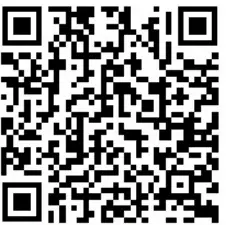
Lidhje me manualet e përditësuara
Dokumentet / Burimet
 |
Sistemi i Interfonit të Vizitorëve PIMA [pdf] Manuali i Përdoruesit Sistemi i Interfonit të Vizitorëve, Sistemi i Interfonit |




